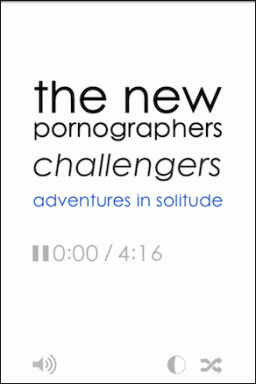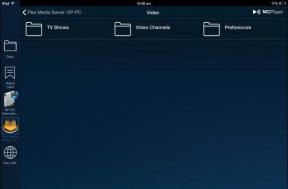Hur man laddar ner Facebook-videor på iPhone
Miscellanea / / February 14, 2022
Det är nästan varje dag som jag ser en fantastisk video på Facebook och vill dela det med mina vänner på olika meddelandetjänster. Även om vi kan ge en direktlänk till Facebook-videon via chatt som kan ses i en mobil webbläsare, skulle det vara mer idealiskt att ladda upp videorna direkt till meddelandena. Vare sig det är WhatsApp, Hike eller något annat liknande meddelandetjänst, brukar folk svara bättre på direkt innehåll snarare än att öppna en tredje parts länk.

Det finns dock inget direkt sätt att ladda ner en Facebook-video till din iOS-enhet och sedan dela den. Men det finns en app för det.
Med den här appen kan du direkt ladda ner videor som inte är skyddade av upphovsrättsanspråk. Efter att ha gjort det kommer dessa videor att sparas i din kamerarulle och kan sedan delas direkt.
Uppdatering
Appen som gjorde tricket möjligt har hämtats från App Store. Men oroa dig inte, vi har hittat ett nytt sätt att få saker gjorda och dess mycket bättre. Du kan
läs artikeln genom att klicka på denna länk eller bara luta dig tillbaka och klicka på uppspelningsknappen i följande video.Laddar ner Facebook-videon
Det finns många "gratis" appar som påstår sig hjälpa dig att ladda ner videor, men det tog ett tag att hitta en app som verkligen fungerar utan att behöva betala för det. Alla de andra krävde köp i appen för att spara videorna i kamerarullen.
Så för att komma igång, ladda ner Video Downloader Plus från App Store och starta appen. När den öppnas ser du en webbläsarsida där du kan öppna vilken webbplats som helst med hjälp av URL: en. Facebook är källan varifrån du vill ladda ner, så logga in på ditt konto.
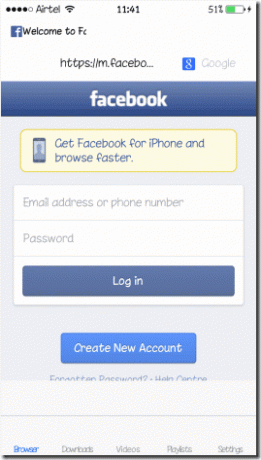
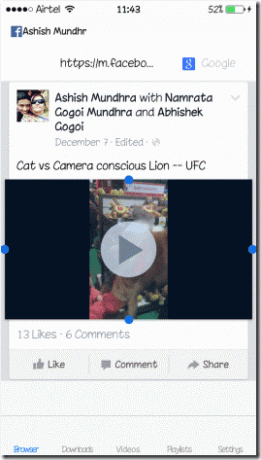
Coolt tips: Se hur du använder VLC Media Player som en enkelt videoklippverktyg.
När du väl har loggat in kommer du att kunna surfa på Facebook precis som du gör i en vanlig webbläsare. Så nu när du behöver ladda ner en video, tryck länge för att markera och välja Ladda ner. Appen kommer att fråga dig om ett filnamn för videon och sedan ladda ner den. När videon har laddats ner måste du spara den i kamerarullen genom att trycka på informationsknappen bredvid den.
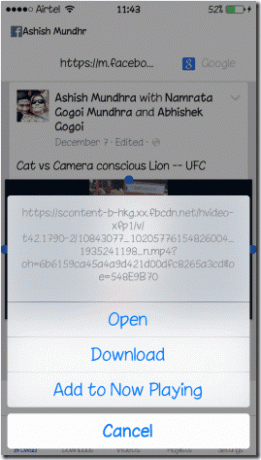
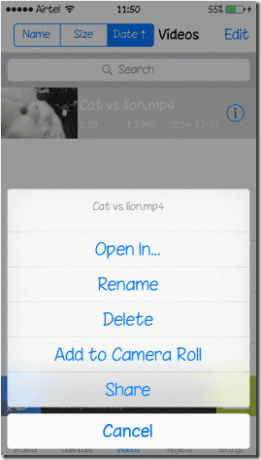
Notera: Appen kan inte ladda ner material som innehåller begränsade äganderättigheter, såsom videor från YouTube, Vemo etc. Appen har en svartlistad fil och nedladdningsknappen visas inte på webbplatser som inte stöds.
Det är allt – när videon väl har sparats i din kamerarulle är allt på plats. Du kan nu öppna appar som WhatsApp eller Hike och sedan helt enkelt ladda upp dessa videor från din iPhones kamerarulle och skicka dem till dina vänner och andra grupper.
Appen har också några ytterligare funktioner som du kanske gillar. Från inställningarna kan du skydda appen och allt nedladdat innehåll med ett lösenord. En annan intressant funktion i appen är att du kan slå på HTTPS-streamern och sedan komma åt alla videor du har laddat ner i en annan webbläsare, och ladda ner det innehållet.

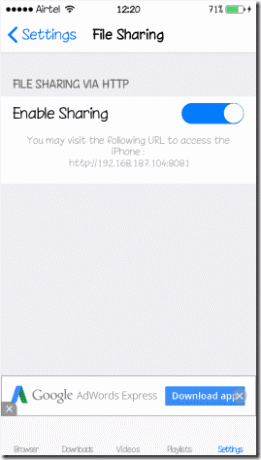
Slutsats
Så det var så du kan ladda ner videor från Facebook till dina iOS-enheter, spara dem i kamerarullen och sedan dela dem via WhatsApp och Hike (eller någon annan sådan plattform). Free Video Downloader Plus är bara en av många appar som fungerade för mig. Men om du vill rekommendera någon annan app som du tycker är funktionsrik och gör uppgiften enklare, glöm inte att dela den med oss.
Senast uppdaterad den 3 februari 2022
Ovanstående artikel kan innehålla affiliate-länkar som hjälper till att stödja Guiding Tech. Det påverkar dock inte vår redaktionella integritet. Innehållet förblir opartiskt och autentiskt.
VISSTE DU
Scribble-funktionen på Apple Watch gör det möjligt att rita bokstäver och siffror på skärmen, som sedan automatiskt omvandlas till text.